Jūsų kompiuteris gali būti užpultas!
- Nepalaikoma 16 bitų programa yra keista klaida, kuri gali įvykti dėl suderinamumo problemų, sugadintų failų arba, dažniausiai, virusinės infekcijos.
- Pabandykite nuskaityti, ar nėra virusų, ir pašalinti programą, kuri sukelia problemų, kad ją išvalytumėte.
- Jei norite kompiuteryje įdiegti seną žaidimą, kuris nesuderinamas su jo specifikacijomis, galite pagalvoti apie virtualios mašinos nustatymą.
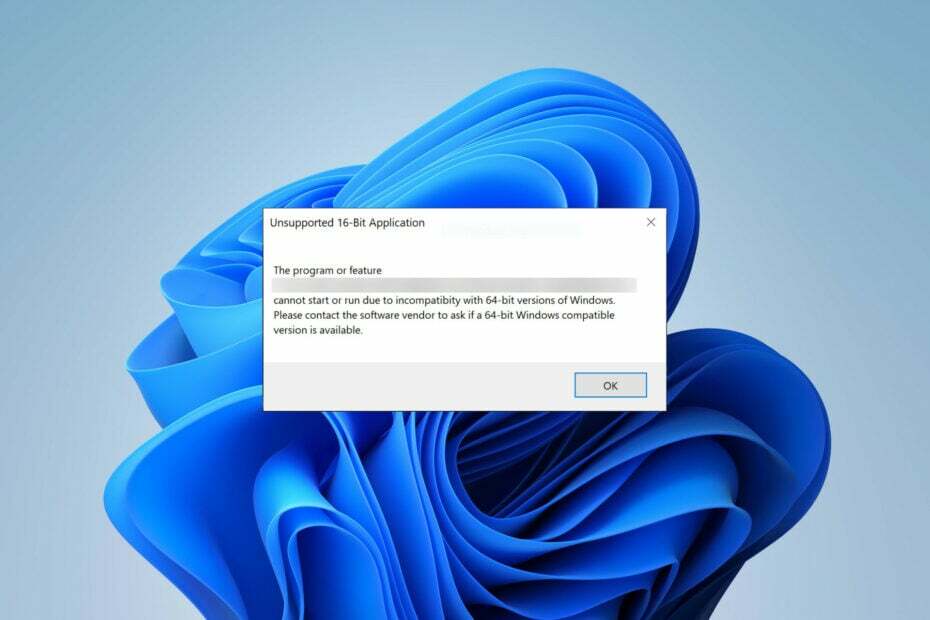
XĮDIEGTI PASPUSTELĖT ATSISIUNČIŲ FAILĄ
- Atsisiųskite „Fortect“ ir įdiekite savo kompiuteryje.
- Pradėkite įrankio nuskaitymo procesą ieškoti sugadintų failų, kurie yra jūsų problemos šaltinis.
- Dešiniuoju pelės mygtuku spustelėkite Pradėti remontą kad įrankis galėtų pradėti taisymo algoritmą.
- Fortect atsisiuntė 0 skaitytojų šį mėnesį.
Ar kada nors susidūrėte su nepalaikoma 16 bitų programos klaida? Galbūt bandant įdiegti seną žaidimą arba tiesiog staiga (tai gali būti jūsų ženklas Kompiuteris yra užkrėstas virusu).
Kad ir kaip būtų, prisijunkite prie mūsų kitose pastraipose, kaip ir šiandien, viską paaiškinsime apie nepalaikomą 16 bitų programos klaidą – kas tai yra, kada ji įvyksta ir kaip ją ištaisyti.
Kas yra nepalaikoma 16 bitų programos klaida?
Nepalaikoma 16 bitų programos klaida yra keista trikdžių klaida, atsirandanti jūsų „Windows“ kompiuteryje.
Dažniausiai kartu pateikiamas iššokantis pranešimas, kuriame paaiškinama, kad programa negali paleisti arba paleisti dėl suderinamumo problemų, susijusių su 64 bitų „Windows“ versijomis ir kad turėtumėte susisiekti su programinės įrangos pardavėju dėl 64 bitų suderinamos versija.
Paprastai tai atsitinka, kai:
- Bandote paleisti 16 bitų programą 64 bitų operacinėje sistemoje: 64 bitų „Windows“ nebepalaiko 16 bitų programų; tik 32 bitų versija gali ją paleisti. Galite pabandyti veikia suderinamumo režimas arba įdiegti virtualią mašiną.
- Programa, kurią bandote paleisti, nesuderinama su jūsų operacine sistema.
- Jūsų kompiuteris užkrėstas: Kenkėjiška programa slepiasi kaip teisėtas failas, bet kai jūsų kompiuteris įtaria, kad kažkas yra neįprasta, gali atsirasti klaida. Nepamirškite nuodugniai ir dažnai tikrinti virusus kartu su savo patikima antivirusinė programinė įranga.
- Yra sugadinti sistemos failai: Kartais sugadinti failai yra gedimo kaltininkas.
Apskritai, netikėtai susidūrus su tokia klaida, kompiuteris praneša, kad kažkas negerai, ir jūs turite tai ištaisyti. Tačiau jei bandote įdiegti 16 bitų programą naujame „Windows 11“ arba „Windows 10“ kompiuteryje, turėsite rasti sprendimą.
Kaip pataisyti nepalaikomą 16 bitų programą?
1. Įjungti suderinamumo režimą
- Dešiniuoju pelės mygtuku spustelėkite programos piktogramą ir atidarykite Savybės.
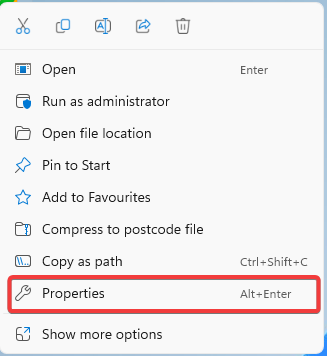
- Eikite į Suderinamumas skirtuką. Pažymėkite langelį šalia Paleiskite šią programą suderinamumo režimu ir pasirinkite senesnę „Windows“ versiją. Be to, galite patikrinti Paleiskite šią programą kaip administratorius.
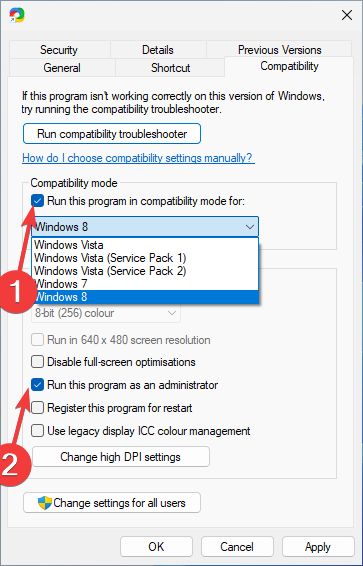
- Spustelėkite Gerai norėdami išsaugoti pakeitimus.
Jei esate tikri, kad jūsų programa nėra 16 bitų ir ji staiga pradėjo rodyti šį klaidos pranešimą, galite pabandyti pakoreguoti jos suderinamumo nustatymus.
Įjungus suderinamumo režimą, operacinė sistema paleidžiama programa taip, lyg ji veiktų senesnėje „Windows“ versijoje. Tai dažnai gali išspręsti nepalaikomą 16 bitų programos klaidą.
2. Ištaisykite sugadintus failus naudodami sistemos failų tikrintuvą
- Bakstelėkite Windows ir ieškoti Komandinė eilutė. Spustelėkite Vykdyti kaip administratorius.
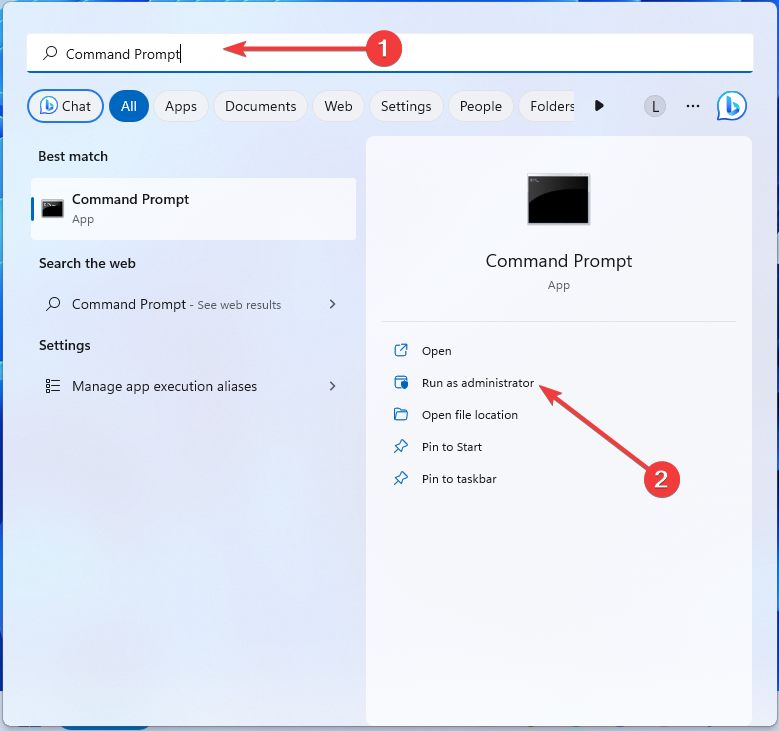
- Įveskite šią komandą ir paspauskite Įeikite:
sfc /scannow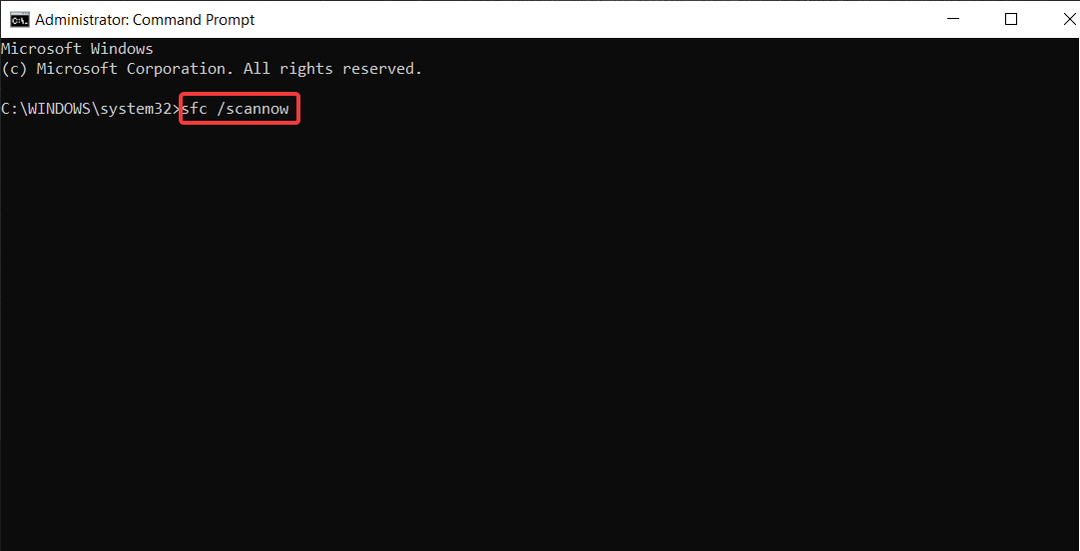
- Jei SFC grąžina klaidą, išbandykite šias komandas ir paspauskite Įeikite po kiekvieno:
DISM /Online /Cleanup-Image /CheckHealthDISM /Online /Cleanup-Image /ScanHealthDISM /Online /Cleanup-Image /RestoreHealth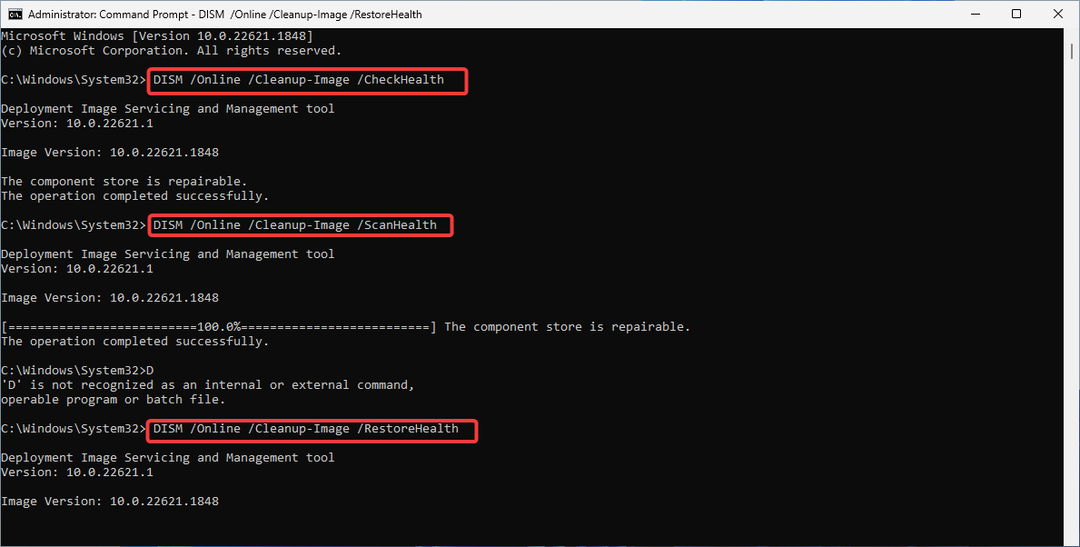
SFC ir DISM komandos padeda taisyti sistemos failų sugadinimas, kuri taip pat yra dažna programos klaidos priežastis.
Be šio rankinio proceso, šiuos veiksmus galite atlikti dar saugiau ir greičiau naudodami specializuotą trečiosios šalies taisymo programinę įrangą.
3. Nuskaitykite virusus
- Paspauskite Windows raktas, ieškokite „Windows“ saugair spustelėkite Atviras.
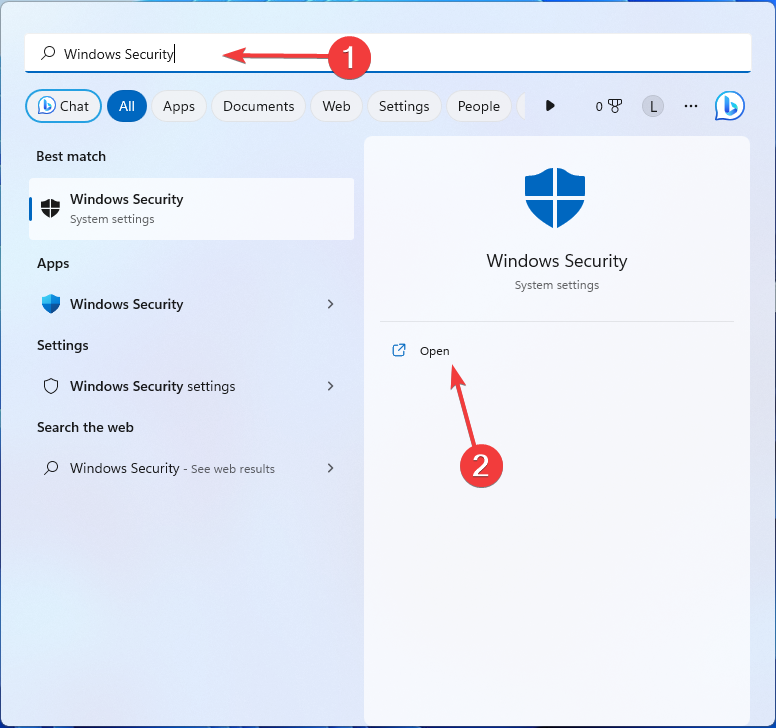
- Eiti į Apsauga nuo virusų ir grėsmių.
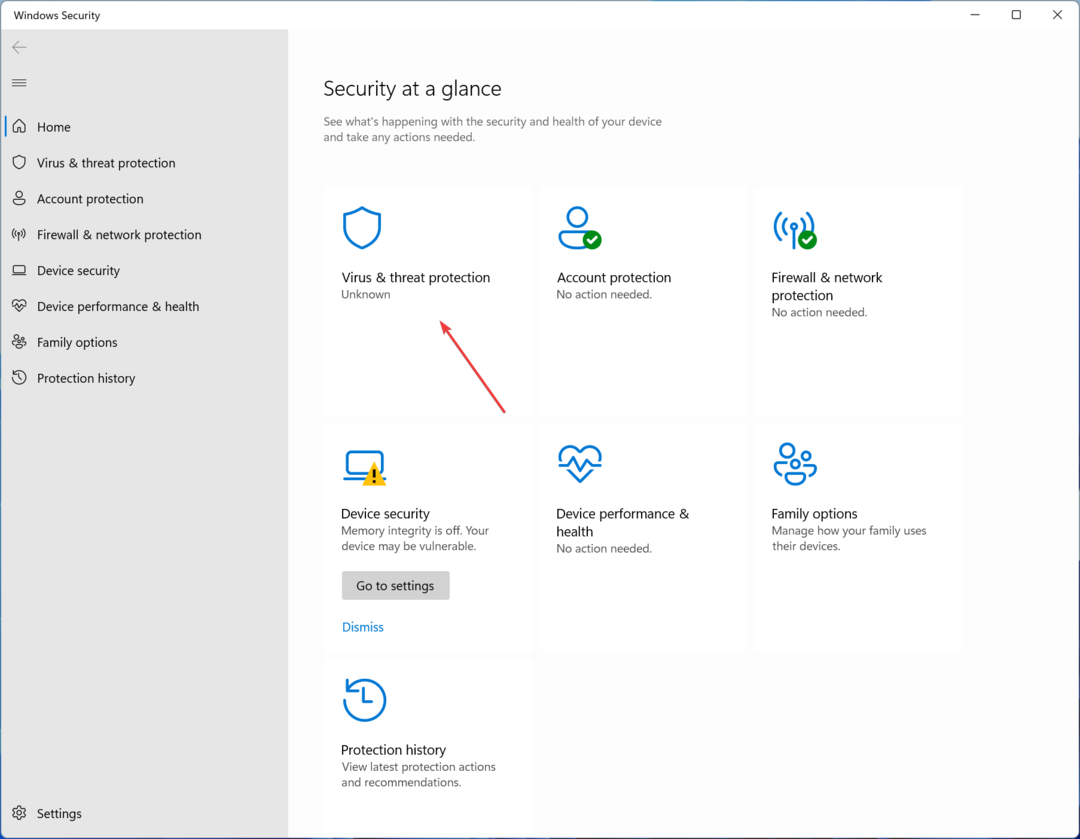
- Atviras Nuskaitymo parinktys.
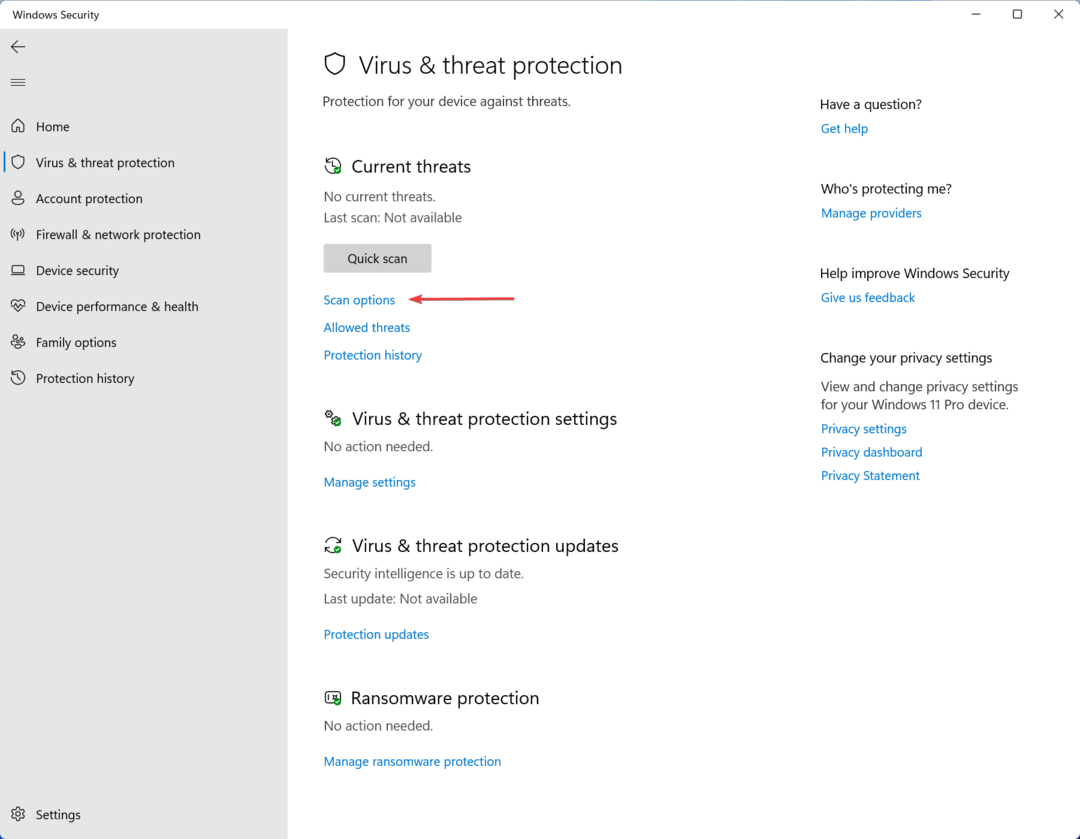
- Pasirinkite Pilnas skenavimas ir spustelėkite Skenuoti dabar.
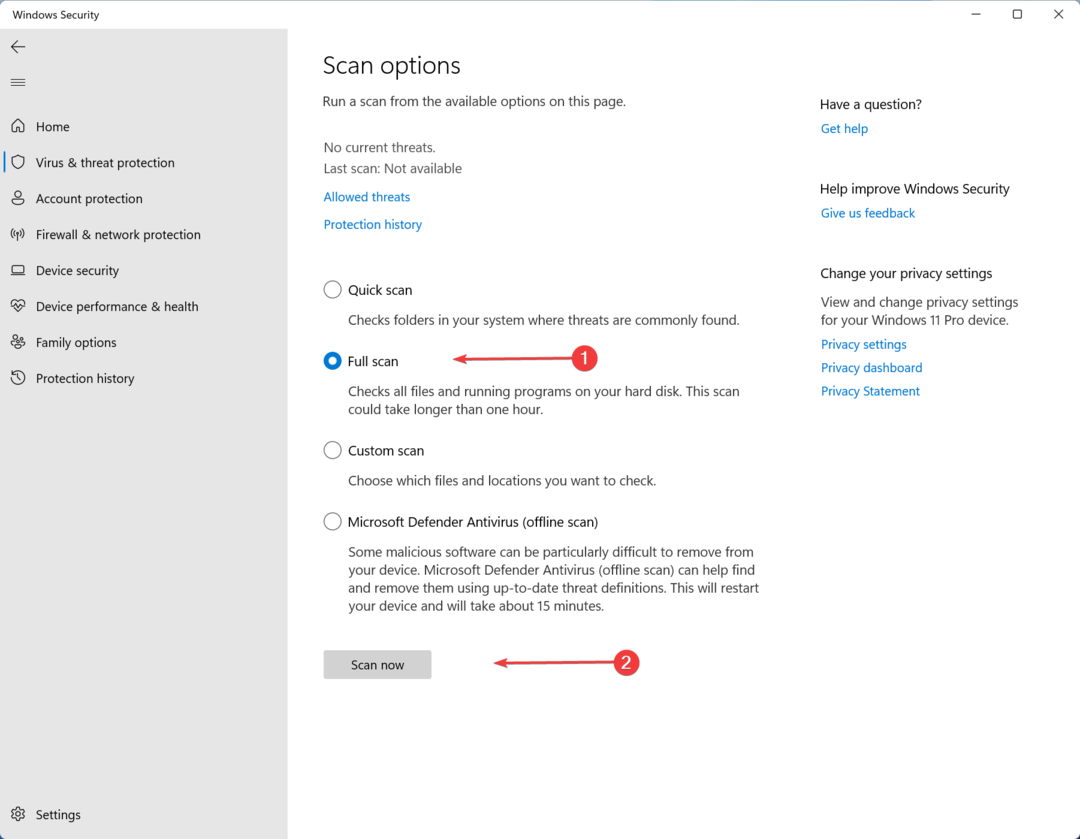
Dažniausia nepalaikomos 16 bitų programos klaidos priežastis yra virusinė infekcija. Nesijaudink! Atlikite išsamų nuskaitymą naudodami Windows integruotą įrankį arba savo patikima antivirusinė programinė įranga turėtų atsikratyti problemos.
4. Atlikite švarų paleidimą
- Paspauskite Windows + R klavišą, kad atidarytumėte Bėk dialogas. Įveskite šią komandą ir paspauskite Įeikite:
msconfig.exe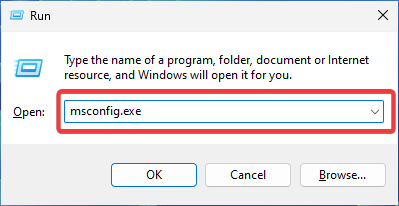
- Eikite į Paslaugos skirtuką ir patikrinkite Slėpti visas Microsoft paslaugas dėžė. Tada spustelėkite Viską išjungti.
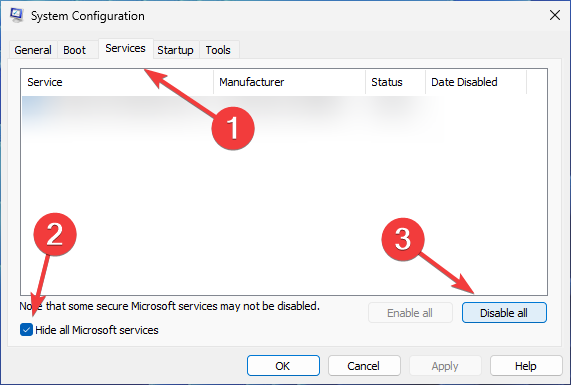
- Dabar eikite į Pradėti skirtuką ir spustelėkite Atidarykite Task Manager.
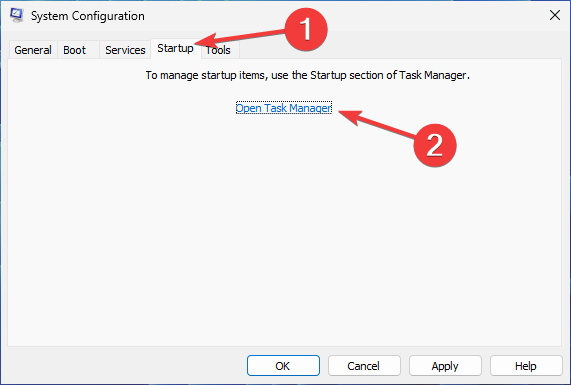
- Išjungti visus elementus Pradėtiprogramėlės skyrių, dešiniuoju pelės mygtuku spustelėdami kiekvieną iš jų ir pasirinkdami Išjungti iš meniu.
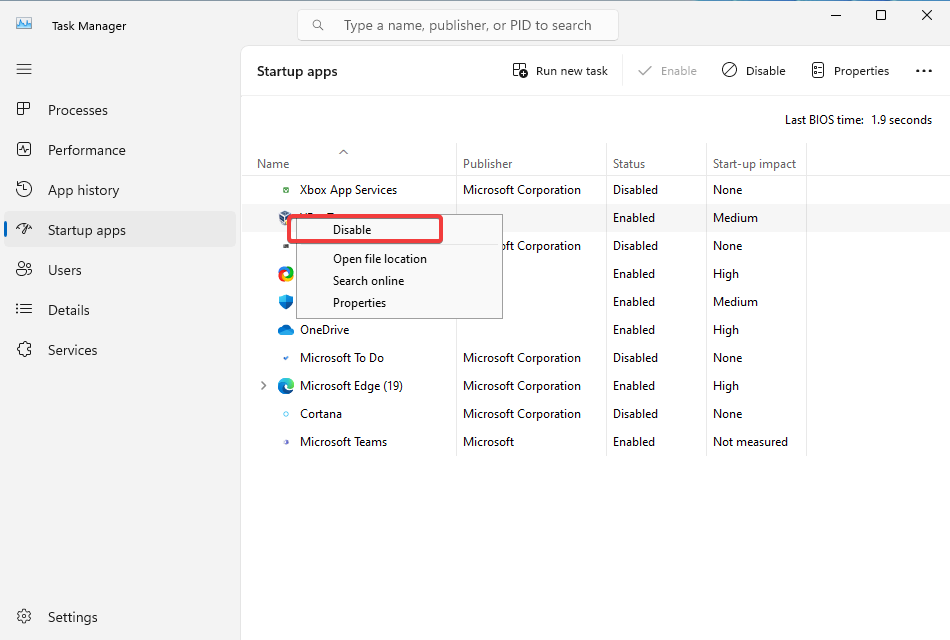
- Uždarykite užduočių tvarkyklę ir spustelėkite Taikyti ir Gerai sistemos konfigūracijos lange.
- Pasirinkite Perkrauti pasirodžiusiame iššokančiame lange.
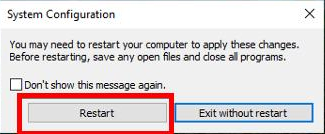
Jei negalite nustatyti, kuri programa sukelia problemą, gali būti naudinga atlikti švarų paleidimą. Tokiu būdu galėsite nustatyti kaltininko programą.
- Kaip įjungti „Sydney Bing AI“ „Windows 11“ antriniame pilote
- Kaip apsaugoti savo duomenis naudojant „Microsoft 365“ atsarginę kopiją
- Naujausias „Windows 11“ naujinimas prisega „Microsoft 365“ prie užduočių juostos
- „Build 23506“ užtikrina geresnį baterijos veikimo laiką visiems „Insiders“.
5. Iš naujo įdiekite paveiktą programą
- Paspauskite Windows + aš raktas atidaryti Nustatymai. Eiti į Programėlės ir tada Įdiegtos programos.
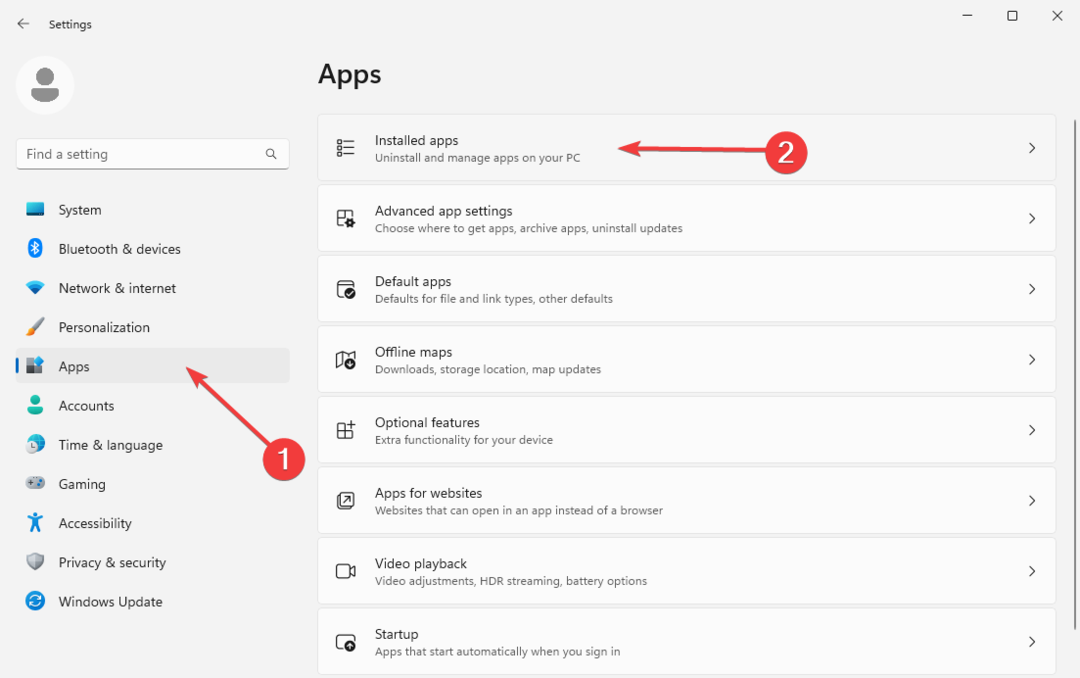
- Raskite programą, dėl kurios kilo problema. Spustelėkite ant trys horizontalūs taškai ir pasirinkti Pašalinkite.
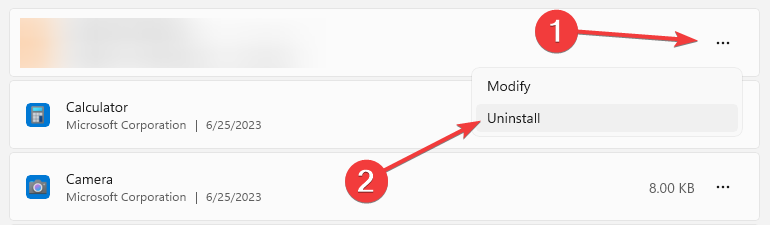
- Vykdykite ekrane pateikiamus nurodymus visiškai pašalinkite programinę įrangą. Jei norite iš naujo įdiegti programą, apsilankykite jos svetainėje ir atsisiųskite ją iš oficialaus šaltinio.
- Baigę diegti patikrinkite, ar klaida vis dar išlieka.
Tačiau jei ieškote būdo įgalinkite 16 bitų programų palaikymą sistemoje „Windows 10“ arba „Windows 11“., turite atlikti papildomą rankinį darbą (užuomina: dažniausiai taisoma nustatyti virtualią mašiną).
Be to, galbūt norėsite sužinoti, kaip įdiegti ir žaisti senus žaidimus „Windows 11“. mašina.
Štai šiandien! Tikimės, kad jums pavyko išspręsti nepalaikomą 16 bitų programos klaidą. Jei ne, kaip visada, toliau galite palikti savo komentarus ar klausimus ir mes su jumis susisieksime.
Vis dar kyla problemų?
REMIAMAS
Jei pirmiau pateikti pasiūlymai neišsprendė problemos, jūsų kompiuteryje gali kilti rimtesnių Windows problemų. Siūlome pasirinkti „viskas viename“ sprendimą, pvz Fortect efektyviai išspręsti problemas. Įdiegę tiesiog spustelėkite Peržiūrėti ir taisyti mygtuką ir tada paspauskite Pradėti remontą.

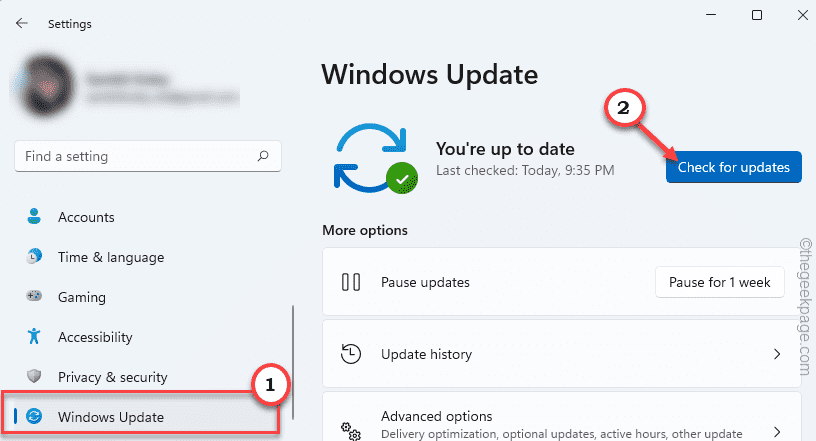
![Pataisyti – „Neprisijungta – nėra jokių jungčių“ Klaida „Windows 11“, „10“ [išspręsta]](/f/05b8321b40395d1b9275ace243a8f984.png?width=300&height=460)